Hvis LG TV-en din viser en mangel på minne-melding når du installerer apper, eller hvis du begynner å oppleve ytelsesproblemer, betyr det at den interne lagringen er full. Som et resultat kan enheten fryse, og strømmetjenester som Amazon eller Netflix kan mislykkes i å laste, eller de kan stå fast på logoskjermer. For å løse dette kan du prøve å starte TV-en på nytt eller fjerne unødvendige apper for å frigjøre minne.
Frigjøring av minne på LG TV-er etter produksjonsår
Bare å slå av TV-en med fjernkontrollen er kanskje ikke nok til å tømme RAM, da noen komponenter som RAM-modulen fortsatt kan være aktive og fortsette å lagre data. For å helt tømme RAM, trekker du ut strømkabelen fra TV-en og venter i minst ett minutt, før du kobler den til igjen. Denne handlingen tilbakestiller minnet og lar applikasjonene fungere som de skal.
LG TV-er har også en tvungen minneoppryddingsfunksjon som kjører et spesialisert program for å fjerne utdaterte data og unødvendige systemfiler. Denne funksjonen kan finnes i TV-menyen, men plasseringen kan variere avhengig av operativsystemversjonen. Nedenfor finner du anbefalinger for hvordan du kan rydde minnet basert på produksjonsåret til TV-en din.
Alle LG TV-er (til og med 2020)
- For å tømme RAM, trekker du ut strømkabelen fra TV-en i et par minutter og kobler den deretter til igjen.
- For å frigjøre intern lagring, slett manuelt cache i hver app og rens nettleserens historikk.
QNED, NanoCell (2021–2024)
Minneopprydding er lik de tidligere modellene:
- Trekk ut strømkabelen for å tilbakestille RAM.
- Slett cache i hver app og tøm nettleserens historikk manuelt.
OLED TV (2021–2024)
OLED TV-er har en innebygd minneoptimalisator som automatisk optimaliserer appenes ytelse og frigjør minne.
- OLED TV 2021: Innstillinger → Alle innstillinger → Generelt → Støtte → OLED Care → Enhetspleie → Minneoptimalisator
- OLED TV 2022–2024: Innstillinger → Alle innstillinger → Generelt → OLED Care → Enhetspleie → Minneoptimalisator
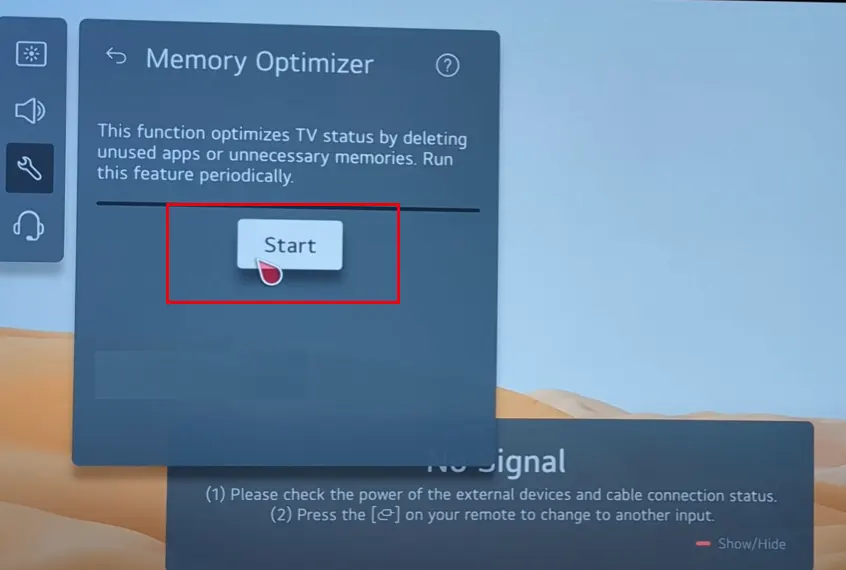
Ved å bruke minneoptimalisatoren kan du raskt frigjøre minne og forbedre TV-ens ytelse uten å manuelt tømme appenes cache.
Minne type i LG TV-er
LG TV-er bruker to typer minne: RAM (Random Access Memory) og ROM (Read-Only Memory).
- RAM er midlertidig minne som brukes til å lagre data som trengs for operativsystemet og apper. Når TV-en er på, bruker systemet en del av RAM-en, og kjørende apper bruker ekstra RAM. De fleste LG TV-er er utstyrt med 1 til 2 GB RAM.
- ROM er permanent minne som lagrer operativsystemet, installerte apper og brukerinnstillinger. Den lagrer også lagrede påloggingsdata, passord og cachede websider for raskere lastetider. ROM-kapasitet varierer avhengig av modell og er vanligvis fra 2 GB til 16 GB.
Hvordan identifisere minneproblemer?
Når ROM er fullt, kan TV-en fryse, apper kan ikke lastes, eller de kan krasje. På den annen side, hvis RAM er fullt, kan nye apper ikke installeres. Her er noen tegn på minneproblemer:
- Hvis en app henger ved oppstart, er problemet sannsynligvis relatert til RAM, for eksempel utdaterte cache eller ødelagte data.
- Hvis appen starter på nytt automatisk, indikerer det at det er en minne (RAM eller ROM) mangel.
- Hvis det vises en minnemangel-melding når du laster en side, betyr det at både RAM og ROM er fulle.
- Hvis du ikke kan installere en app, betyr det at det ikke er ledig plass i ROM.
Hvordan finne kapasiteten og tilgjengelig minne på LG TV-en din?
For å sjekke tilgjengelig minne på LG TV-en din, bruk fjernkontrollen og naviger til:
Innstillinger → Alle innstillinger → Generelt → Enheter → TV-administrasjon → TV-informasjon
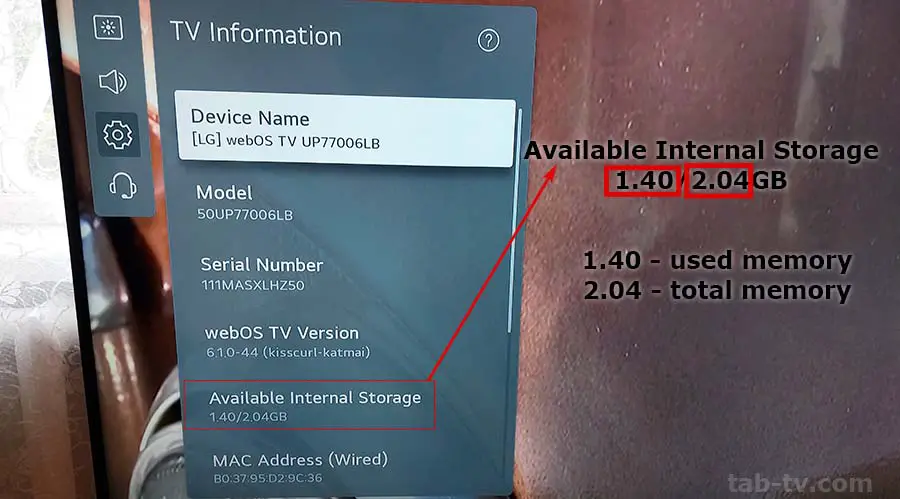
Vær oppmerksom på at operativsystemet tar opp en del av minnet, vanligvis mellom 600 MB og 2 GB.
Installerte apper tar opp en del av TV-ens minne, med omtrent 20–30 MB per app, noe som gjør det mulig å installere opptil 100 apper. Den gjenværende plassen kan brukes til cacheinformasjon fra apper og nettleseren.
Hvis det er tilstrekkelig ledig minne, er det ikke nødvendig å rydde. Imidlertid anbefales det å tømme cache hvis det er lite eller ikke noe ledig minne.










